|
摄像机时间不对会影响很多功能,包括存储、远程等,那么为什么会出现时间不对的问题呢? TP-LINK摄像机的校时方法有两种:
解决方法 方法一(推荐):通过“TP-LINK安防系统”校对时间 电脑下载TP-LINK安防系统,本地局域网或者TP-LINK ID账号登录,找到摄像机,点击【设置﹥基本设置】,选择“校时方式”,如下图: 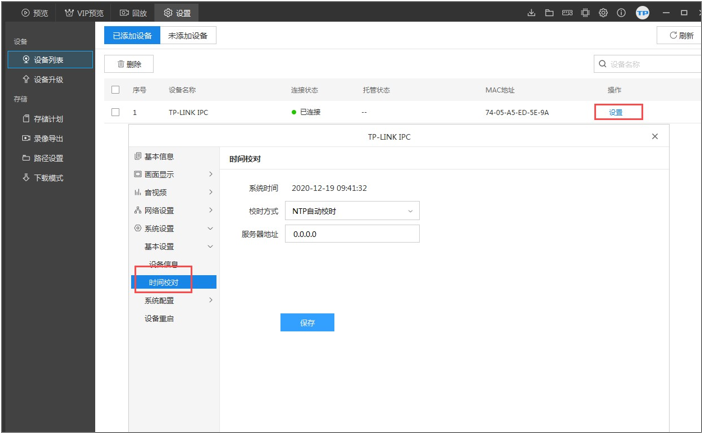 方法二: 通过“摄像机管理界面”校对时间 进入摄像机的网页管理界面,点击【设置﹥系统设置﹥时间校对﹥校时方式】,进行时间校对,如下图: 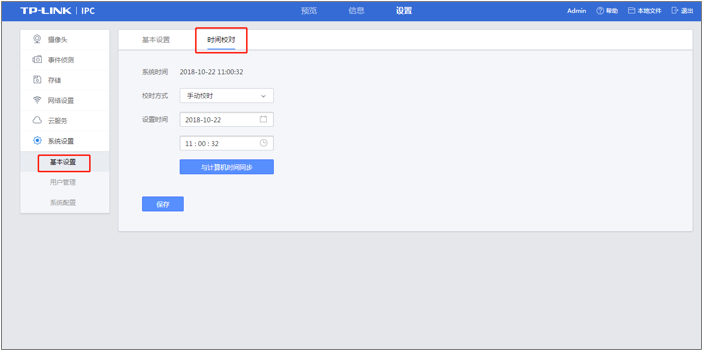 方法三:通过手机校对时间 手机和摄像机连接在同一局域网,可以进行时间校对设置。为方便设置,建议手机在摄像机旁边操作。具体操作步骤如下:
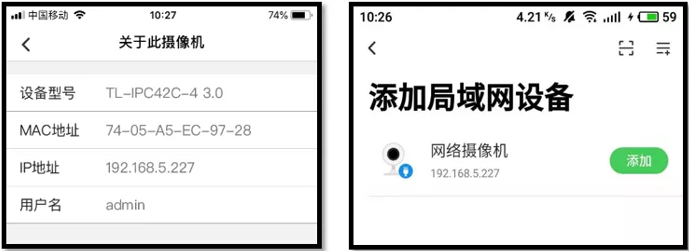
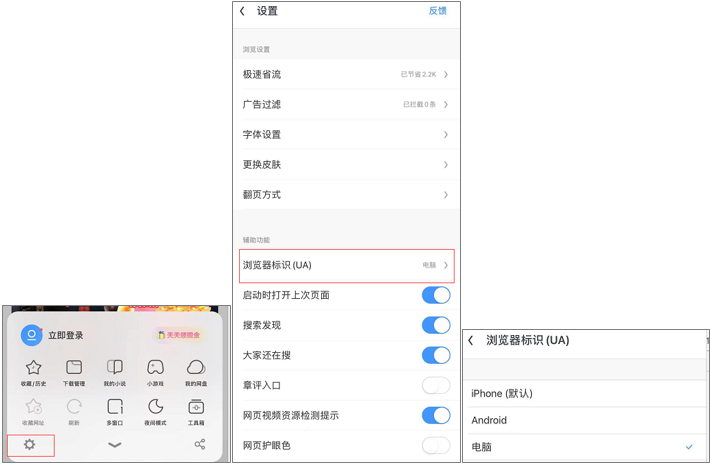 在“浏览器地址栏”输入“摄像机的IP地址”,点击进入,输入摄像机用户名“admin”、密码(如没有设置过,会提示请输入任意字符进入),点击【设置﹥系统设置﹥时间校对﹥校时方式】,进行时间校时。 ▲注意:
|





